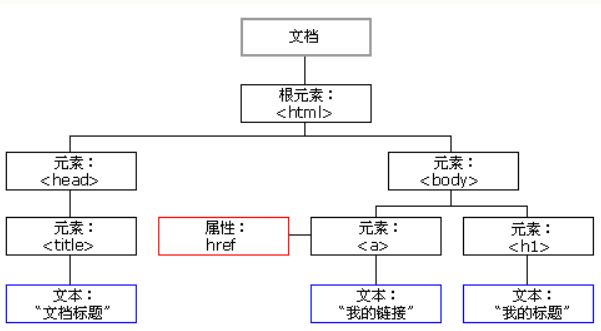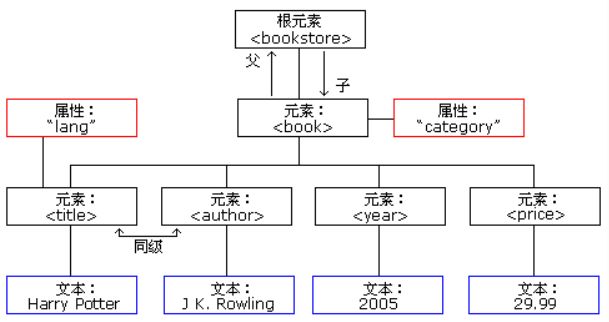【JavaScript教科书】JavaScript之BOM和DOM操作详细总结
文章目录
-
- @[toc]
-
- 一、JavaScript的BOM
-
- 1.1 了解BOM
- 1.2 window
- 1.3 window尺寸
- 1.4 window方法(打开与关闭)
- 1.5 Screen(屏幕尺寸)
- 1.6 location
-
- 1.6.1 什么是Location?
- 1.6.2 location方法
- 1.7 history
-
- 1.7.1 什么是history?
- 1.7.2 history方法
- 二、JavaScript计时
-
- 2.1 重温Date对象
- 2.2 JavaScript计时函数
-
- 2.2.1 setInterval() 周期执行函数
- 2.2.2 clearInterval() 停止周期函数
- 2.2.3 setTimeout() 延迟执行函数
- 2.2.4 clearTimeout() 停止延时函数
- 2.3 JavaScript模拟钟表
-
- 2.3.1 模拟钟表(BOM)
- 2.3.2 模拟钟表(DOM)
- 三、JavaScript的DOM
-
- 3.1 什么是DOM?
- 3.2 MOD模型分类
- 3.3 DOM对象
-
- 3.3.1 Document文档对象
- 3.3.2 Element元素对象
- 3.4 DOM中的节点属性
-
- 3.4.1 nodeName节点的名称
- 3.4.2 nodeValue节点的值
- 3.4.3 nodeType节点的类型
- 3.4.4 创建节点对象
- 3.5 常用属性和方法
-
- 3.5.1 获取父节点
- 3.5.2 获取所有的子节点
- 3.5.3 获取元素属性的集合
- 3.5.4 节点的获取遍历
- 3.6 全选/反选按钮案例
- 四、DOM元素操作
-
- 4.1 获取HTML元素
-
- 4.1.1 id查找HTML元素
- 4.1.2 标签名查找HTML元素
- 4.1.3 类名查找HTML元素
- 4.1.4 innerText与innerHTML的区别
- 4.1.5 获取HTML元素的使用
- 4.1.6 获取设置移除属性案例
- 4.2 修改HTML
-
- 4.2.1 改变HTML文本
- 4.2.2 改变HTML属性
- 4.3 修改CSS样式
- 4.4 元素标签的 CRUD
-
- 4.4.1 创建新元素
- 4.4.2 删除已有的 HTML 元素
- 4.4.3 替换元素
- 4.5 DOM事件
-
- 4.5.1 DOM事件介绍
- 4.5.2 DOM事件改变文本内容
- 4.6EventListener
-
- 4.6.1 addEventListener() 方法
- 4.6.2 事件冒泡或事件捕获
文章目录
-
- @[toc]
-
- 一、JavaScript的BOM
-
- 1.1 了解BOM
- 1.2 window
- 1.3 window尺寸
- 1.4 window方法(打开与关闭)
- 1.5 Screen(屏幕尺寸)
- 1.6 location
-
- 1.6.1 什么是Location?
- 1.6.2 location方法
- 1.7 history
-
- 1.7.1 什么是history?
- 1.7.2 history方法
- 二、JavaScript计时
-
- 2.1 重温Date对象
- 2.2 JavaScript计时函数
-
- 2.2.1 setInterval() 周期执行函数
- 2.2.2 clearInterval() 停止周期函数
- 2.2.3 setTimeout() 延迟执行函数
- 2.2.4 clearTimeout() 停止延时函数
- 2.3 JavaScript模拟钟表
-
- 2.3.1 模拟钟表(BOM)
- 2.3.2 模拟钟表(DOM)
- 三、JavaScript的DOM
-
- 3.1 什么是DOM?
- 3.2 MOD模型分类
- 3.3 DOM对象
-
- 3.3.1 Document文档对象
- 3.3.2 Element元素对象
- 3.4 DOM中的节点属性
-
- 3.4.1 nodeName节点的名称
- 3.4.2 nodeValue节点的值
- 3.4.3 nodeType节点的类型
- 3.4.4 创建节点对象
- 3.5 常用属性和方法
-
- 3.5.1 获取父节点
- 3.5.2 获取所有的子节点
- 3.5.3 获取元素属性的集合
- 3.5.4 节点的获取遍历
- 3.6 全选/反选按钮案例
- 四、DOM元素操作
-
- 4.1 获取HTML元素
-
- 4.1.1 id查找HTML元素
- 4.1.2 标签名查找HTML元素
- 4.1.3 类名查找HTML元素
- 4.1.4 innerText与innerHTML的区别
- 4.1.5 获取HTML元素的使用
- 4.1.6 获取设置移除属性案例
- 4.2 修改HTML
-
- 4.2.1 改变HTML文本
- 4.2.2 改变HTML属性
- 4.3 修改CSS样式
- 4.4 元素标签的 CRUD
-
- 4.4.1 创建新元素
- 4.4.2 删除已有的 HTML 元素
- 4.4.3 替换元素
- 4.5 DOM事件
-
- 4.5.1 DOM事件介绍
- 4.5.2 DOM事件改变文本内容
- 4.6EventListener
-
- 4.6.1 addEventListener() 方法
- 4.6.2 事件冒泡或事件捕获
一、JavaScript的BOM
1.1 了解BOM
浏览器对象模型 (BOM) 使 JavaScript 有能力与浏览器"对话"。
浏览器对象模型 (BOM):(Browser Object Model)尚无正式标准。
由于现代浏览器已经(几乎)实现了 JavaScript 交互性方面的相同方法和属性,因此常被认为是 BOM 的方法和属性。
1.2 window
所有浏览器都支持 window 对象。它表示浏览器窗口。
所有 JavaScript 全局对象、函数以及变量均自动成为 window 对象的成员。
全局变量是 window 对象的属性。
全局函数是 window 对象的方法。
甚至 HTML DOM 的 document 也是 window 对象的属性之一:(两者相同)
window.document.getElementById("header");
document.getElementById("header");
1.3 window尺寸
有三种方法能够确定浏览器窗口的尺寸。
注意: 浏览器窗口的内部高度(不包括滚动条、菜单栏、工具栏)
适用于Internet Explorer、Chrome、Firefox、Opera 以及 Safari浏览器的window如下:
- window.innerHeight
- window.innerWidth
适用于Internet Explorer 8、7、6、5浏览器的window如下:
- document.documentElement.clientHeight
- document.documentElement.clientWidth
- 或者
- document.documentElement.clientHeight
- document.documentElement.clientWidth
JavaScript方案,适用于所有浏览器的window如下:
- var width = window.innerWidth||document.documentElement.clientWidth||document.body.clientWidth;
- var height = window.innerHeight||document.documentElement.clientHeight||document.body.clientHeight;
<script type="text/javascript">
document.write(window.innerWidth + "*" + window.innerHeight + "
");
document.write(document.documentElement.clientWidth + "*" + document.documentElement.clientHeight + "
");
document.write(document.body.clientWidth + "*" + document.body.clientHeight + "
");
var width = window.innerWidth||document.documentElement.clientWidth||document.body.clientWidth;
var height = window.innerHeight||document.documentElement.clientHeight||document.body.clientHeight;
document.write(width + "*" + height);
</script>
1.4 window方法(打开与关闭)
- 打开新窗口:window.open()
- 关闭当前窗口:window.close()
body>
<button onclick="newWindow()">百度搜索button><br />
<button onclick="closeWindow()">关闭button><br />
<script type="text/javascript">
var newWindows;
function newWindow() {
newWindows = window.open("https://www.baidu.com/","baidu");
}
function closeWindow() {
newWindows.close();
}
script>
body>
1.5 Screen(屏幕尺寸)
可用宽度:screen.availWidth 属性返回访问者屏幕的宽度,以像素计,减去界面特性,比如窗口任务栏。
可用高度:screen.availHeight 属性返回访问者屏幕的高度,以像素计,减去界面特性,比如窗口任务栏。
<script type="text/javascript">
document.write(screen.availWidth + "*" + screen.availHeight);
</script>
1.6 location
1.6.1 什么是Location?
location 对象用于获得当前页面的地址 (URL),并把浏览器重定向到新的页面。window.location 对象在编写时可不使用 window 这个前缀。
1.6.2 location方法
| 名称 | 描述 |
|---|---|
| location.href | 属性返回当前页面的 URL |
| location.hostname | 返回 web 主机的域名 |
| location.pathname | 返回当前页面的路径和文件名 |
| location.port | 返回 web 主机的端口 (80 或 443) |
| location.protocol | 返回所使用的 web 协议(http:// 或 https://) |
| location.assign | 加载新的文档 |
<body>
<button onclick="ass()">百度button>
<script type="text/javascript">
//加载新文档
function ass() {
location.assign("https://www.baidu.com/");
}
console.log(location.href);
console.log(location.hostname);
console.log(location.pathname);
console.log(location.port);
console.log(location.protocol);
script>
body>
1.7 history
1.7.1 什么是history?
window.history 对象包含浏览器的历史。
window.history 对象在编写时可不使用 window 这个前缀。
为了保护用户隐私,对 JavaScript 访问该对象的方法做出了限制。
1.7.2 history方法
| 名称 | 描述 |
|---|---|
| history.back | 方法名描述 与在浏览器点击后退按钮相同 |
| history.forward | 与在浏览器中点击按钮向前相同 |
以下两个JSP点击超链接后,可以使用前进、后退按钮来实现功能!
<%@ page contentType="text/html;charset=UTF-8" language="java" %>
<html>
<head>
<title>history</title>
</head>
<body>
<button onclick="f()">前进</button>
<a href="back.jsp">访问页面</a>
<script type="text/javascript">
function f() {
window.history.forward();
}
</script>
</body>
</html>
<%@ page contentType="text/html;charset=UTF-8" language="java" %>
<html>
<head>
<title>回退</title>
</head>
<body>
<button onclick="b()">回退</button>
<script type="text/javascript">
function b() {
window.history.back();
}
</script>
</body>
</html>
二、JavaScript计时
2.1 重温Date对象
var date = new Date();
document.write(d);
document.write("
")
document.write("年份:"+(date.getYear()+1900));
document.write("
")
document.write("年份:"+date.getFullYear());
document.write("
");
document.write("月份:"+(date.getMonth()+1))
document.write("
");
document.write("日期:"+date.getDate());
document.write("
");
document.write("小时:"+date.getHours());
document.write("
");
document.write("分钟:"+date.getMinutes());
document.write("
");
document.write("秒:"+date.getSeconds());
2.2 JavaScript计时函数
2.2.1 setInterval() 周期执行函数
setInterval() 周期执行函数。间隔指定的毫秒数不停地执行指定的代码。
//每三秒弹出一次Hello World!
setInterval(function(){
alert("Hello World!")},3000);
2.2.2 clearInterval() 停止周期函数
clearInterval() 方法用于停止 setInterval() 方法执行的函数代码。
var i = setInterval(function(){
alert("Hello Wrold!")},3000);
//停止周期函数,每三秒弹出一次Hello World!
clearInterval(i);
2.2.3 setTimeout() 延迟执行函数
setTimeout() 延迟执行函数。延迟执行指定的函数,只能执行一次。
语法:window.setTimeout(“javascript 函数”,毫秒数);
- 第一个参数是含有 JavaScript 语句的字符串。这个语句可能诸如 “alert(‘5 seconds!’)”,或者对函数的调用,诸如 alertMsg()"
- 第二个参数指示从当前起多少毫秒后执行第一个参数
//等待3秒后仅弹出一次Hello World!的窗口
setTimeout(function(){
alert("啊哈哈哈!")},2000);
//使用延迟函数实现周期函数效果
<script type="text/javascript">
var num = 0;
var id = 0;
function show() {
document.write("我是id" + id + "
");
num++;
if (num != 20) {
id = setTimeout(show, 1000);
}
}
id = setTimeout(show, 1000);
</script>
2.2.4 clearTimeout() 停止延时函数
clearTimeout() 方法用于停止执行setTimeout()方法的函数代码。
<button onclick="c()">停止</button>
<script type="text/javascript">
//设置延迟弹窗2秒后执行一次
var s = setTimeout(function () {
alert("啊哈哈哈!")
}, 2000);
//停止延迟函数
function c() {
clearTimeout(s);
}
</script>
2.3 JavaScript模拟钟表
2.3.1 模拟钟表(BOM)
<button onclick="stop()">停止</button>
<button onclick="go()">继续</button>
<script type="text/javascript">
function times() {
//刷新当前文档,类似于你浏览器上的刷新页面按钮。
location.reload();
}
//显示日期事件
var date = new Date();
document.write(date.getFullYear() + "-" + date.getMonth() + "-" + date.getDate() + " " + date.getHours() + ":" + date.getMinutes() + ":" + date.getSeconds());
//每过1秒刷新一次时间(刷新)
var s = setInterval(times, 1000);
//继续计时
function go() {
s = setInterval(times, 1000);
}
//停止计时
function stop() {
clearInterval(s);
}
</script>
2.3.2 模拟钟表(DOM)
var myVar = setInterval(function(){
myTimer()},1000);
function myTimer()
{
var d = new Date();
var t = d.toLocaleTimeString();
document.getElementById("demo").innerHTML=t;
}
<p id="demo"></p>
<button onclick = "myStopFunction()">Stop time</button>
<script>
var myVar = setInterval(function(){
myTimer()},1000);
function myTimer()
{
var d = new Date();
var t = d.toLocaleTimeString();
document.getElementById("demo").innerHTML=t;
}
function myStopFunction()
{
clearInterval(myVar);
}
</script>
三、JavaScript的DOM
3.1 什么是DOM?
通过 HTML DOM,使用 JavaScript访问 HTML 文档的所有元素。
当网页被加载时,浏览器会创建页面的文档对象模型(Document Object Model)。
3.2 MOD模型分类
HTML DMO模型定义了访问和操作 HTML 文档的标准方法。DOM 将 HTML 文档表达为树结构。
- 在HTML当中,一切都是节点
- 元素节点:HMTL标签。
- 文本节点:标签中的文字(比如标签之间的空格、换行)
- 属性节点:标签的属性。
- 各节点关系体现为: 父子关系\兄弟关系
- 通过可编程的对象模型,JavaScript 获得了足够的能力来创建动态的 HTML。
- JavaScript 能够改变页面中的所有 HTML 元素。
- JavaScript 能够改变页面中的所有 HTML 属性。
- JavaScript 能够改变页面中的所有 CSS 样式。
- JavaScript 能够对页面中的所有事件做出反应。
XML DOM文档对象模型定义访问和操作XML文档的标准方法。DOM 将 XML 文档作为一个树形结构,而树叶被定义为节点。
XML格式
<?xml version="1.0" encoding="utf-8" ?>
<students>
<student id="1">
<name>张三</name>
<age>18</age>
</student>
<student id="2">
<name>李四</name>
<age>19</age>
</student>
</students>
3.3 DOM对象
HTML DOM对象
| 对象 | 描述 |
|---|---|
| Document(文档对象) | 每个载入浏览器的 HTML 文档都会成为 Document 对象。Document 对象使我们可以从脚本中对 HTML 页面中的所有元素进行访问。 |
| Element(元素对象) | 在 HTML DOM 中,Element 对象表示 HTML 元素。Element 对象可以拥有类型为元素节点、文本节点、注释节点的子节点。NodeList 对象表示节点列表,比如 HTML 元素的子节点集合。元素也可以拥有属性。属性是属性节点。 |
| Attribute(节点对象) | 在 HTML DOM 中,Attr 对象表示 HTML 属性。HTML 属性始终属于 HTML 元素。 |
| Event(事件对象) | Event 对象代表事件的状态,比如事件在其中发生的元素、键盘按键的状态、鼠标的位置、鼠标按钮的状态。 |
注意:下文的常用属性或方法用加粗斜体修饰!
3.3.1 Document文档对象
Document对象所有属性
| 属性 | 描述 |
|---|---|
| body | 提供对 元素的直接访问。对于定义了框架集的文档,该属性引用最外层的 。 |
| cookie | 设置或返回与当前文档有关的所有 cookie。 |
| domain | 返回当前文档的域名。 |
| lastModified | 返回文档被最后修改的日期和时间。 |
| referrer | 返回载入当前文档的文档的 URL。 |
| title | 返回当前文档的标题。 |
| URL | 返回当前文档的 URL。 |
Document对象常用方法
| 方法 | 描述 |
|---|---|
| close() | 关闭用 document.open() 方法打开的输出流,并显示选定的数据。 |
| getElementById() | 返回对拥有指定 id 的第一个对象的引用。 |
| getElementsByName() | 返回带有指定名称的对象集合。 |
| getElementsByTagName() | 返回带有指定标签名的对象集合。 |
| open() | 打开一个流,以收集来自任何 document.write() 或 document.writeln() 方法的输出。 |
| write() | 向文档写 HTML 表达式 或 JavaScript 代码。 |
| writeln() | 等同于 write() 方法,不同的是在每个表达式之后写一个换行符。 |
| createAttribute() | 创建属性对象 |
| createElement() | 创建元素对象 |
| createTextNode() | 创建文本对象 |
3.3.2 Element元素对象
Element元素对象常用属性和方法
| 属性/方法 | 描述 |
|---|---|
| element.appendChild() | 向元素添加新的子节点,作为最后一个子节点。 |
| element.attributes | 返回元素属性的 NamedNodeMap。 |
| element.childNodes | 返回元素子节点的 NodeList。 |
| element.parentNode | 返回元素的父节点。 |
| element.className | 设置或返回元素的 class 属性。 |
| element.clientHeight | 返回元素的可见高度。 |
| element.clientWidth | 返回元素的可见宽度。 |
| element.firstChild | 返回元素的首个子节点。 |
| element.lastChild | 返回元素的最后一个子元素。 |
| element.removeChild() | 从元素中移除子节点。 |
| element.replaceChild() | 替换元素中的子节点。 |
| element.getAttribute() | 返回元素节点的指定属性值。 |
| element.getAttributeNode() | 返回指定的属性节点。 |
| element.removeAttribute() | 从元素中移除指定属性。 |
| element.removeAttributeNode() | 移除指定的属性节点,并返回被移除的节点。 |
| element.getElementsByTagName() | 返回拥有指定标签名的所有子元素的集合。 |
| element.id | 设置或返回元素的 id。 |
| element.innerHTML | 设置或返回元素的内容。 |
| element.nodeName | 返回元素的名称。 |
| element.nodeType | 返回元素的节点类型。 |
| element.nodeValue | 设置或返回元素值。 |
| element.setAttribute() | 把指定属性设置或更改为指定值。 |
| element.setAttributeNode() | 设置或更改指定属性节点。 |
| element.style | 设置或返回元素的 style 属性。 |
| nodelist.item() | 返回 NodeList 中位于指定下标的节点。 |
| nodelist.length | 返回 NodeList 中的节点数。 |
3.4 DOM中的节点属性
在文档对象模型 (DOM) 中,每个节点都是一个对象。DOM 节点有三个重要的属性
3.4.1 nodeName节点的名称
nodeName 属性:节点的名称,是只读的。
- 元素节点的 nodeName 与标签名相同
- 属性节点的 nodeName 是属性的名称
- 文本节点的 nodeName 永远是 #text
//元素节点的 nodeName 与标签名相同
document.write(document.body.nodeName)
//属性节点的 nodeName 是属性的名称
document.write(document.body.attributes[0].nodeName)
//文本节点的 nodeName 永远是 #text
document.write(document.getElementById("demo").childNodes[0].nodeName)
3.4.2 nodeValue节点的值
nodeValue 属性:节点的值
- 元素节点的 nodeValue 是 undefined 或 null
- 文本节点的 nodeValue 是文本自身
- 属性节点的 nodeValue 是属性的值
//元素节点的 nodeValue 是 undefined 或 null
document.write(document.head.nodeValue)
//文本节点的 nodeValue 是文本自身
document.write(document.getElementById("demo").childNodes[0].nodeValue)
//属性节点的 nodeValue 是属性的值
document.write(document.getElementById("demo").attributes[0].nodeValue)
3.4.3 nodeType节点的类型
nodeType 属性:节点的类型,是只读的。以下常用的几种结点类型:
| 元素类型 | 节点类型 |
|---|---|
| 元素 | 1 |
| 属性 | 2 |
| 文本 | 3 |
| 注释 | 8 |
| 文档 | 9 |
3.4.4 创建节点对象
创建节点的方法都是由XML DOM中的Document对象来创建的,调用方式为
document.方法。
| 方法 | 名称 |
|---|---|
| createComment() | 创建注释节点 |
| createElement() | 创建元素节点 |
| createTextNode() | 创建文本节点 |
3.5 常用属性和方法
3.5.1 获取父节点
调用者就是节点。一个节点只有一个父节点,调用方式为
节点.parentNode
//获得 body 的父元素
var parentNode = document.body.parentNode;
3.5.2 获取所有的子节点
childNodes:标准属性。返回的是指定元素的子节点的集合(包括元素节点、所有属性、文本节点)。调用方法为
子节点数组 = 父节点.childNodes;注意: 火狐 谷歌等高版本会把换行也看做是子节点。(了解)
//获取body所有的子节点的集合
var nodeList = document.body.childNodes;
3.5.3 获取元素属性的集合
获取元素属性集合调用方法为
节点.attributes
//获取body元素集合中的长度
var len = document.body.attributes.length;
//获取body元素集合
var list = document.body.attributes;
3.5.4 节点的获取遍历
<%@ page contentType="text/html;charset=UTF-8" language="java" %>
<html>
<head>
<title>DOM</title>
<script type="text/javascript">
function getNodes() {
var nodes = document.body.childNodes;
var txt = "";
for (var i = 0; i < nodes.length; i++) {
txt = txt + nodes[i].nodeName + ":" + nodes[i].nodeValue;
}
var length = nodes.length;
console.log("节点个数为:" + length);
console.log(txt);
}
</script>
</head>
<body>
<button onclick="getNodes()">单击获取节点集合</button><br />
<p id="demo">注意:空格的换行也算是文本,文本也是一个节点!</p>
</body>
</html>
3.6 全选/反选按钮案例
<%@ page contentType="text/html;charset=UTF-8" language="java" %>
<html>
<head>
<title>demo4</title>
<script>
/**
* 全选/全不选
*/
function selectAll() {
//通过class="hobby"获取所有选项(数组)
var hobby = document.getElementsByClassName("hobby");
//通过id="all"获取全选/全不选选项
var all = document.getElementById("all");
//遍历hobby数组
for (var i = 0; i < hobby.length; i++) {
//将class="hobby"的所有选项的选中状态与all关联
hobby[i].checked = all.checked;
}
}
/**
* 全选
*
* checked设置返回是否被选中
* checked = true; 选中
* checked = false; 未选中
*/
function fn1() {
var hobby = document.getElementsByClassName("hobby");
for (var i = 0; i < hobby.length; i++) {
//判断如果全部选项没有被选中则继续执行全选操作
if (!hobby[i].checked) {
//将所有选项状态变为选中状态
hobby[i].checked = true;
}
}
}
/**
* 全不选
*/
function fn2() {
var hobby = document.getElementsByClassName("hobby");
for (var i = 0; i < hobby.length; i++) {
//判断如果全部选项被选中则继续全部选操作
if (hobby[i].checked) {
//将所有选项状态变为未选中
hobby[i].checked = false;
}
}
}
/**
* 反选
*/
function fn3() {
var hobby = document.getElementsByClassName("hobby");
for (var i = 0; i < hobby.length; i++) {
//获取选项的选中状态
var oldChecked = hobby[i].checked;
//把获取选中的选中状态取反
var newChecked = !oldChecked;
hobby[i].checked = newChecked;
}
}
</script>
</head>
<body>
<input type="checkbox" onchange="selectAll()" id="all">全选/全不选<br>
<br>
<input type="checkbox" class="hobby">篮球
<input type="checkbox" class="hobby">足球
<input type="checkbox" class="hobby">乒乓球
<input type="checkbox" class="hobby">羽毛球
<br>
<br>
<button onclick="fn1()">全选</button>
<button onclick="fn2()">全不选</button>
<button onclick="fn3()">反选</button>
</body>
</html>
四、DOM元素操作
4.1 获取HTML元素
通常,通过 JavaScript,您需要操作 HTML 元素。为了做到这件事情,您必须首先找到该元素。有三种方法来做这件事:
- 通过 id 找到 HTML 元素
- 通过标签名找到 HTML 元素
- 通过类名找到HTML 元素
4.1.1 id查找HTML元素
在 DOM 中查找 HTML 元素的最简单的方法,是通过使用元素的 id。
通过id=“div1”查找元素。如果找到该元素,则该方法将以对象(在 x 中)的形式返回该元素。如果未找到该元素,则 x 将包含 null。
//通过id=“div1”查找元素
var x = document.getElementById("div1");
4.1.2 标签名查找HTML元素
查找id="main"的元素。通过查找到的id="main"的元素中,查找所有元素的
标签元素
var x = document.getElementById("main");
var y = x.getElementsByTagName("p");
4.1.3 类名查找HTML元素
查找class="div"的元素。通过getElementsByClassName 函数来查找 class=“div” 的元素
var x = document.getElementsByClassName("div");
4.1.4 innerText与innerHTML的区别
innerText:获取标签的所有文本内容,但凡是文本内容就会获取到,也会被打印
innerHTML:获取标签的文本内容,如果文本内容里含有页面标签字符串,innerHTML会解析页面标签字符串,则页面标签字符串被解析而不会被获取到,也不会被打印
//注意:b标签被innerHTML解析
"我是被innerText获取" //结果为:我是被innerText获取
"我是被innerHTML获取" //结果为:我是被innerHTML获取
4.1.5 获取HTML元素的使用
<body>
<div id="div_id" class="div_class">
我是div
</div>
<p>我是1号p标签</p>
<p class="pp">我是2号p标签</p>
<p>我是3号p标签</p>
<p class="pp">我是4号p标签</p>
<p>我是5号p标签</p>
<p class="pp">我是6号p标签</p>
<script type="text/javascript">
//获取div标签为div_id的标签文本
var d = document.getElementById("div_id");
console.log(d.innerText);
//获取多个标签中第一个标签文本
var ps = document.getElementsByTagName("p");
console.log(ps[0].innerText);
//获取标签数量
console.log(ps.length);
//获取第一个p标签文本
console.log(ps[0].innerText);
//获取多个class为pp的其中第一个标签文本
var pps = document.getElementsByClassName("pp");
console.log(pps[0].innerText);
</script>
</body>
4.1.6 获取设置移除属性案例
<%@ page contentType="text/html;charset=UTF-8" language="java" %>
<html>
<head>
<title>DOM</title>
<%--
需求1:获取输入框中的name属性值
需求2:设置输入框中的name属性值
需求3:移除输入框中的name属性
--%>
<script>
function fn1() {
//获取输入框中的name属性值
var ele = document.getElementById("username");
var value = ele.getAttribute("name");
console.log(value)
}
function fn2() {
//设置输入框中的name属性值
var ele = document.getElementById("username");
ele.setAttribute("name","myUsername");
}
function fn3() {
// 移除输入框中的name属性
var ele = document.getElementById("username");
ele.removeAttribute("name");
}
function fn4() {
var ele = document.getElementById("username");
//注意:通过getAttribute获取属性值,该属性值必须显式地设置到标签上!
var value = ele.getAttribute("value");
console.log(value)
}
</script>
</head>
<body>
<input type="text" name="username" id="username" value="zhangsan"/>
<button onclick="fn1()">获取</button>
<button onclick="fn2()">设置</button>
<button onclick="fn3()">移除</button>
<button onclick="fn4()">获取value属性</button>
</body>
</html>
4.2 修改HTML
HTML DOM 允许 JavaScript 改变 HTML 元素的内容。
4.2.1 改变HTML文本
修改 HTML 文本的最简单的方法时使用 innerHTML 属性。
如需改变 HTML 元素的内容,请使用这个语法:
- document.getElementById(id).innerHTML=“xxxx”;
- document.getElementById(id).innerText=“xxxx”;
<html>
<body>
<p id="p1">Hello World!p>
<script>
//改变了元素的文本
document.getElementById("p1").innerHTML="xxxx";
script>
body>
html>
4.2.2 改变HTML属性
如需改变 HTML 元素的属性,请使用这个语法:
- document.getElementById(id).attribute=新属性值
- document.getElementById(“image”).setAttribute(“属性”,“值”);
<html>
<body>
<img id="image" src="hello.png">
<script>
//改变![]() 元素的src属性
document.getElementById("image").src="world.jpg";
script>
body>
html>
元素的src属性
document.getElementById("image").src="world.jpg";
script>
body>
html>
4.3 修改CSS样式
如需改变 HTML 元素的样式,请使用这个语法:
- document.getElementById(id).style.property=新样式
<html>
<head>
<meta charset="utf-8">
head>
<body>
<p id="p1">Hello World!p>
<p id="p2">Hello World!p>
<script>
//修改元素的样式
document.getElementById("p2").style.color="blue";
document.getElementById("p2").style.fontFamily="Arial";
document.getElementById("p2").style.fontSize="larger";
script>
<p>以上段落通过脚本修改p>
body>
html>
4.4 元素标签的 CRUD
4.4.1 创建新元素
如需向 HTML DOM 添加新元素,您必须首先创建该元素(元素节点),然后向一个已存在的元素追加该元素。
这段代码创建新的
元素:
var para=document.createElement("p");。如需向元素添加文本,您必须首先创建文本节点。这段代码创建了一个文本节点:
var node=document.createTextNode("这是一个新段落。");。然后必须向元素追加这个文本节点:
para.appendChild(node);。最后必须向一个已有的元素追加这个新元素。这段代码找到一个已有的元素:var element=document.getElementById("div1");。以下代码在已存在的元素后添加新元素:element.appendChild(para);。
<div id="div1">
<p id="p1">这是一个段落。</p>
<p id="p2">这是另一个段落。</p>
</div>
<script>
//创建p元素节点
var para = document.createElement("p");
//创建文本节点
var node = document.createTextNode("这是一个新段落。");
//向p元素中添加文本
para.appendChild(node);
//通过id=”div1“获取元素
var element = document.getElementById("div1");
//向该元素中添加p元素
element.appendChild(para);
</script>
insertBefore(元素 1,元素 2)
在父元素添加,将元素1插入到元素2的前面,调用语法为
父元素.insertBefore(元素 1,元素 2)
</head>
<body>
<div id="div1">
<p id="p1">这是一个段落。</p>
<p id="p2">这是另一个段落。</p>
</div>
<script>
//需求:在 div1 里面,插入 para 到p1 的前面
//获取p元素节点
var para = document.createElement("p");
//创建文本节点
var node = document.createTextNode("这是一个新段落。");
//向元素中添加文本
para.appendChild(node);
//通过id="p1"来获取元素
var p1 = document.getElementById("p1");
//通过id="div1"来获取元素
var element = document.getElementById("div1");
//通过调用insertBefore方法来实现在div1里面,插入para到p1前面
element.insertBefore(para,p1);
</script>
</body>
4.4.2 删除已有的 HTML 元素
remove()
在页面内(文档)删除已有HTML元素,调用语法为
document.想要删除的元素.remove();
</head>
<body>
<div id="div1">
<p id="p1">这是一个段落。</p>
<p id="p2">这是另一个段落。</p>
</div>
<button onclick="deletes()">删除p1</button>
<script>
function deletes(){
document.getElementById("p1").remove();
}
</script>
</body>
removeChild()
通过父元素来删除子元素,调用语法为
父元素.removeChild(子元素)找到 id=“div1” 的元素:
var parent = document.getElementById("div1");。找到 id=“p1” 的元素:
var child = document.getElementById("p1");。从父元素中删除子元素:parent.removeChild(child);。如果能够在不引用父元素的情况下删除某个元素,就太好了。不过很遗憾。DOM 需要清楚您需要删除的元素,以及它的父元素。这是常用的解决方案:找到您希望删除的子元素,然后使用其 parentNode 属性来找到父元素:var child=document.getElementById("p1");child.parentNode.removeChild(child);
<div id="div1">
<p id="p1">这是一个段落。p>
<p id="p2">这是另一个段落。p>
div>
<script>
//通过id="div1"获取元素
var parent = document.getElementById("div1");
//通过id="p1"获取id="div1"的子元素
var child = document.getElementById("p1");
//删除子元素
parent.removeChild(child);
script>
4.4.3 替换元素
replaceChild(元素 1,元素 2);
<!DOCTYPE html>
<html>
<head>
<meta charset="utf-8">
<title></title>
</head>
<body onload="" id="h">
<div id="div1">
<p id="p1">这是一个段落。</p>
<p id="p2">这是另一个段落。</p>
</div>
<button type="button" id="btn" onclick="deletes()"> 删除 p1</button>
<script>
function deletes(){
var para=document.createElement("p");
var node=document.createTextNode("这是一个新段落。");
para.appendChild(node);
var p1 = document.getElementById("p1");
var element=document.getElementById("div1");
element.replaceChild(para,p1);
}
</script>
</body>
</html>
4.5 DOM事件
4.5.1 DOM事件介绍
HTML DOM 允许我们通过触发事件来执行代码。
比如以下事件:
元素被点击。
页面加载完成。
输入框被修改。
本例改变了 id=“id1” 的 HTML 元素的样式,当用户点击按钮时:
注意:点击后会将原来的标签颜色变为红色!
<html>
<body>
<h1 id="id1">myH1h1>
<button type="button"
onclick="document.getElementById('id1').style.color='red'">
buttonbutton>
body>
html>
4.5.2 DOM事件改变文本内容
当在
元素上点击时,会改变其内容:
<html>
<body>
<h1 onclick="this.innerHTML='改变内容!'">点击文本!h1>
body>
html>
本例从事件处理器调用一个函数:
<html>
<head>
<script>
function changetext(id)
{
id.innerHTML="改变内容!";
}
script>
head>
<body>
<h1 onclick="changetext(this)">点击文本!h1>
body>
html>
HTML DOM 允许您使用 JavaScript 来向 HTML 元素分配事件:
<script>
document.getElementById("myBtn").onclick=function(){
document.getElementById("myhead2").style.color='blue';
};
script>
onchange 事件常结合对输入字段的验证来使用。
下面是一个如何使用 onchange 的例子。当用户改变输入字段的内容时,会调用 upperCase() 函数。
<input type="text" id="fname" onchange="upperCase()">
onmouseover 和 onmouseout 事件可用于在用户的鼠标移至 HTML 元素上方或移出元素时触发函数。
<html>
<head>
<meta charset="utf-8">
head>
<body>
<div onmouseover="mOver(this)" onmouseout="mOut(this)" style="background-color:#D94A38;width:120px;height:20px;padding:40px;">Mouse Over Mediv>
<script>
function mOver(obj){
obj.innerHTML="Thank You"
}
function mOut(obj){
obj.innerHTML="Mouse Over Me"
}
script>
body>
html>
4.6EventListener
4.6.1 addEventListener() 方法
在用户点击按钮时触发监听事件:
document.getElementById("myBtn").addEventListener("click", displayDate);
addEventListener() 方法用于向指定元素添加事件句柄。
addEventListener() 方法添加的事件句柄不会覆盖已存在的事件句柄。
你可以向一个元素添加多个事件句柄。
你可以向同个元素添加多个同类型的事件句柄,如:两个 “click” 事件。
你可以向任何 DOM 对象添加事件监听,不仅仅是 HTML 元素。如: window 对象。
addEventListener() 方法可以更简单的控制事件(冒泡与捕获)。
当你使用 addEventListener() 方法时, JavaScript 从 HTML 标记中分离开来,可读性更强, 在没有控制HTML标记时也可以添加事件监听。
你可以使用 removeEventListener() 方法来移除事件的监听。
语法:
- 第一个参数是事件的类型 (如 “click” 或 “mousedown”). 把on去掉
- 第二个参数是事件触发后调用的函数。
- 第三个参数是个布尔值用于描述事件是冒泡还是捕获。该参数是可选的。
注意:不要使用 “on” 前缀。 例如,使用 “click” ,而不是使用 “onclick”。
element.addEventListener(event, function, useCapture);
当用户点击元素时弹出 “Hello World!” :
element.addEventListener("click", myFunction);
function myFunction() {
alert ("Hello World!");
}
addEventListener() 方法允许向同个元素添加多个事件,且不会覆盖已存在的事件:
element.addEventListener("click", myFunction);
element.addEventListener("click", mySecondFunction);
4.6.2 事件冒泡或事件捕获
事件传递有两种方式:冒泡与捕获。
事件传递定义了元素事件触发的顺序。 如果你将
元素插入到
元素中,用户点击元素, 哪个元素的 “click” 事件先被触发呢?
在 冒泡 中,内部元素的事件会先被触发,然后再触发外部元素,即:
元素的点击事件先触发,然后会触发
元素的点击事件。在 捕获 中,外部元素的事件会先被触发,然后才会触发内部元素的事件,即:
元素的点击事件先触发 ,然后再触发元素的点击事件。
addEventListener() 方法可以指定 “useCapture” 参数来设置传递类型:
addEventListener(event, function, useCapture);默认值为 false, 即冒泡传递,当值为 true 时, 事件使用捕获传递。
document.getElementById("myDiv").addEventListener("click", myFunction, true);removeEventListener() 方法移除由 addEventListener() 方法添加的事件句柄:
element.removeEventListener("mousemove", myFunction);